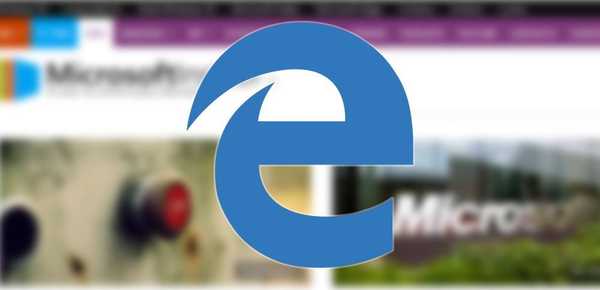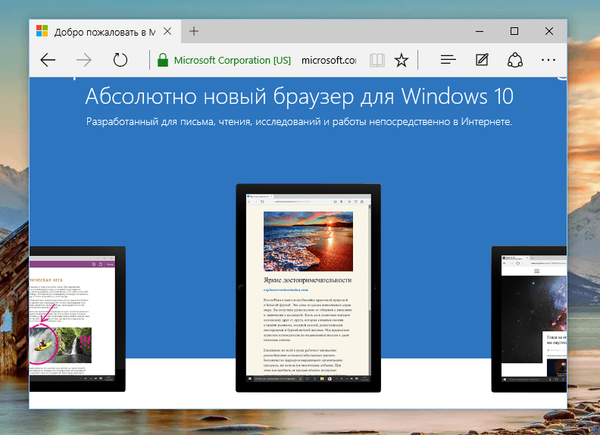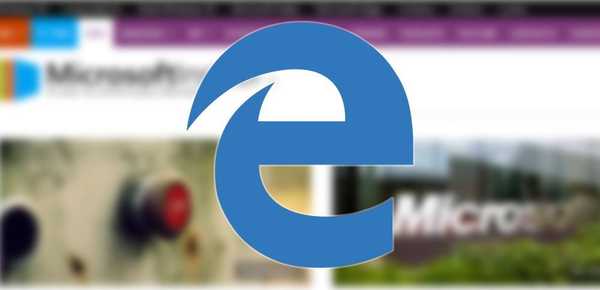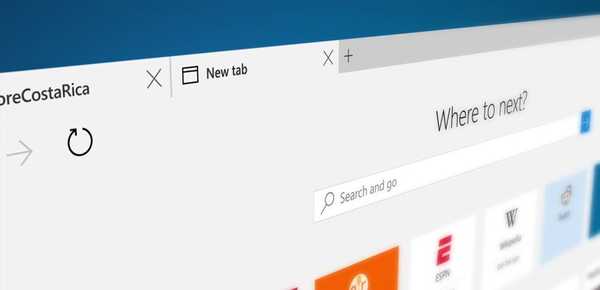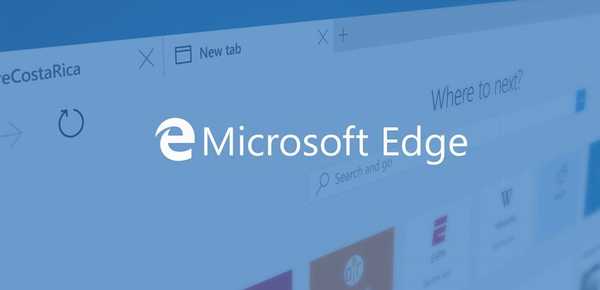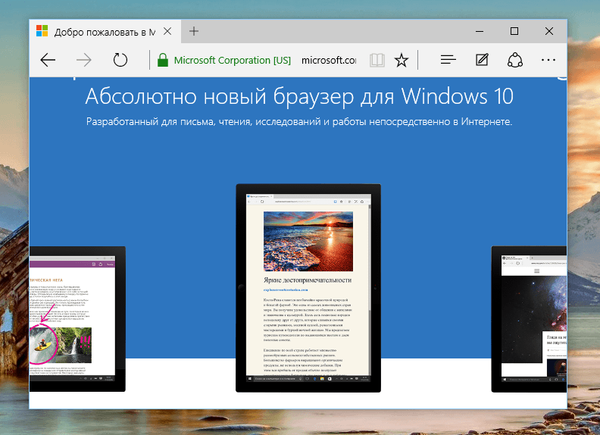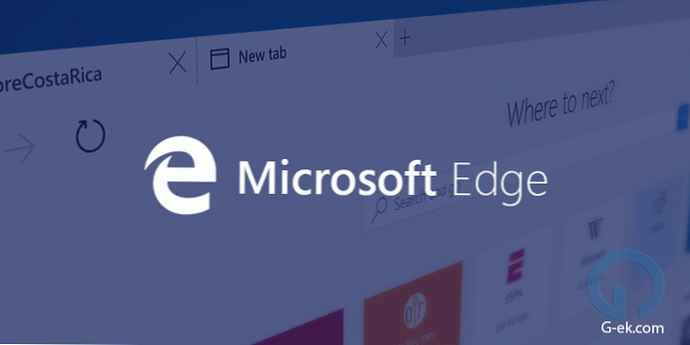
Celozaslonski način
Win + Shift + Enter Celozaslonski način
Kliknite za povečavo
Ctrl + + Povečaj
Ctrl + - Zmanjšaj
Ctrl + 0 Povečanje na 100%
Kartice in okna
Ctrl + 1 Preklopite na zavihek # 1
Ctrl + 2 Preklopite na zavihek # 2
Ctrl + 3 Preklopite na zavihek # 3
Ctrl + 4 Preklopite na zavihek # 4
Ctrl + 5 Preklopite na zavihek # 5
Ctrl + 6 Preklopite na zavihek # 6
Ctrl + 7 Preklopite na zavihek # 7
Ctrl + 8 Preklopite na zavihek # 8
Ctrl + 9 Preklopite na zadnji zavihek
Ctrl + Tab Preklopite na naslednji zavihek
Ctrl + Shift + Tab Switch na prejšnji zavihek
Ctrl + Shift + K Kloniranje trenutnega zavihka v ozadju
Ctrl + K Podvoji trenutni zavihek
Ctrl + Shift + T Ponovno odprete zadnji zaprt zavihek
Ctrl + T Odprite nov zavihek
Ctrl + W Zapri trenutni zavihek
Ctrl + F4 Zapri trenutni zavihek
Ctrl + N Odprite novo okno
Alt + preslednica Odprite sistemski meni
Alt + preslednica + C Zapri Microsoft Edge
Alt + preslednica + M Premaknite okno brskalnika s puščicami
Alt + preslednica + N Pomanjšaj okno brskalnika
Alt + preslednica + R Obnovi okno brskalnika
Alt + preslednica + S Spremenite velikost okna brskalnika s puščicami
Alt + preslednica + X Povečaj okno brskalnika
Alt + F4 Zaprite trenutno aktivno okno.
Pomikanje in navigacija
F7 Preklopite na pogled kurzorja
Alt + D Premaknite fokus v naslovno vrstico
F4 Premakni fokus v naslovno vrstico
Ctrl + L Premaknite fokus v naslovno vrstico
Puščica levo Pomaknite se levo na trenutni spletni strani
Desna puščica Pomaknite se desno na trenutno spletno stran.
Puščica navzgor Pomaknite se navzgor na trenutno spletno stran
Puščica navzdol Pomaknite se navzdol po trenutni spletni strani.
Backspace Pojdite na prejšnjo stran, ki je bila odprta v trenutnem zavihku.
Ctrl + kliknite desni klik Odpri povezavo na novem zavihku
Ctrl + Shift + kliknite desni klik Odprite povezavo v novem zavihku in pojdite na zavihek
Alt + Shift + kliknite desni klik Odpri povezavo v novem oknu
Ctrl + Enter Dodaj WWW. na začetek in .com na koncu besedila, vpisanega v naslovno vrstico
Ctrl + Shift + L Odprite naslovno vrstico na novem zavihku
Ctrl + Shift + P Odprite nov pogled InPrivate
Ctrl + E Odprite iskalno poizvedbo v naslovni vrstici
Alt + puščica levo Pojdi na prejšnjo stran, ki je bila odprta v trenutnem zavihku
Alt + puščica v desno Pojdi na naslednjo stran, ki je bila odprta v trenutnem zavihku
Ctrl + R Ponovno naloži trenutno stran
F5 Osveži trenutno stran
End Premakni na dno strani
Esc Stop nalaganje strani
Domov Pojdi na vrh strani
Zavihek Premakni naprej skozi predmete na spletni strani
Shift + Tab Premakni se nazaj po točkah na spletni strani
Funkcije in funkcije
Alt + C Odprta Cortana
Alt + J povratne informacije in poročanje
Alt + X Odprite nastavitve
Ctrl + Shift + B Preklopi vrstico priljubljenih
Ctrl + Shift + R stikalo Pogled branja
Ctrl + Shift + Delete Odpri pogled podatkov
Ctrl + D Dodajte trenutno spletno mesto med priljubljene
Ctrl + H Odprta zgodovina
Ctrl + I Odprite priljubljene
Ctrl + J Odprti prenosi
Ctrl + P Natisni trenutno stran
F12 Odprta orodja za razvijalce
Besedilne funkcije
Ctrl + A Izberi vse
Ctrl + F Poišči besedilo na trenutni strani